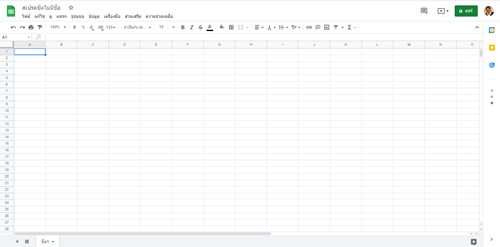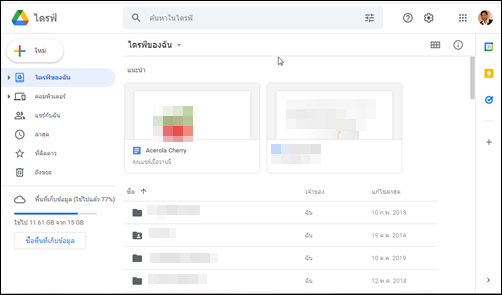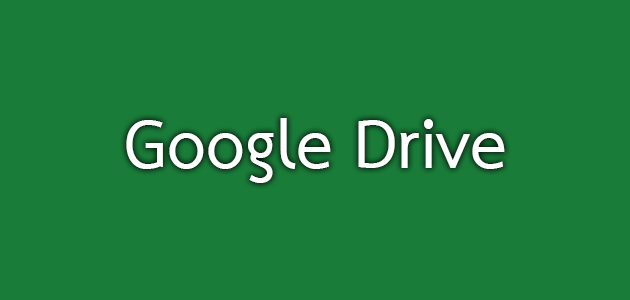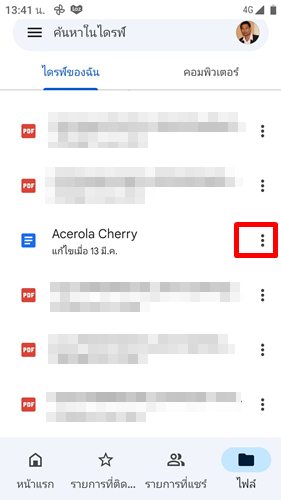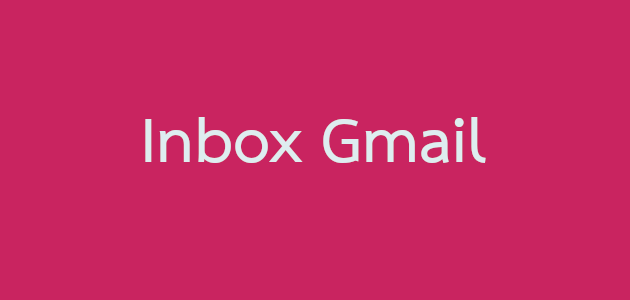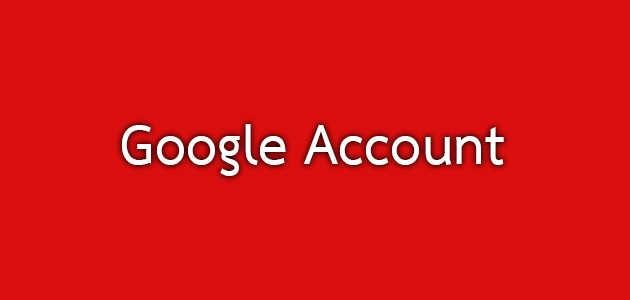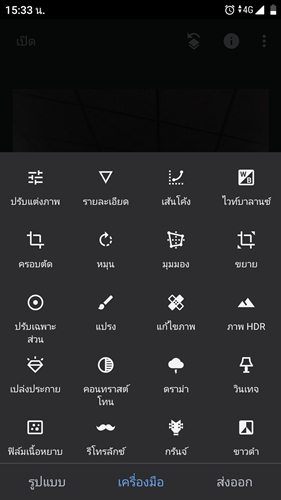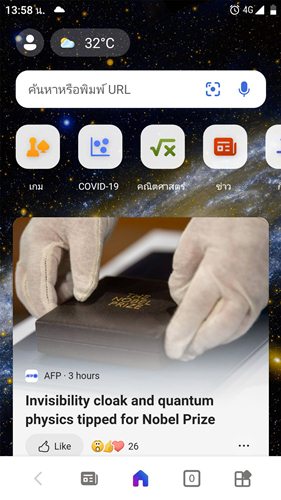ย้ายรูปจากมือถือเครื่องเก่ามายังมือถือเครื่องใหม่
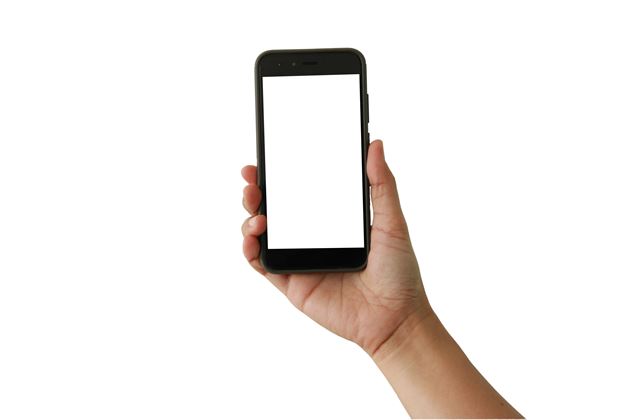
ย้ายรูปจากมือถือเครื่องเก่ามายังมือถือเครื่องใหม่ สิ่งที่เราต้องยอมรับก็คือการใช้สมาร์ทโฟน ( Smartphone ) ในปัจจุบันนี้ ส่วนใหญ่ใช้ถ่ายรูปกันเป็นหลัก และเมื่อถ่ายรูปเป็นจำนวนมากแล้ว ก็ทำให้พื้นที่เก็บในโทรศัพท์เริ่มเต็ม ทำให้เราไม่สามารถใช้งานโทรศัพท์ของเราได้อย่างลื่นไหลอีกต่อไป เพราะฉะนั้นแล้ว จึงต้องหาทางออกในเรื่องนี้ ด้วยการหาพื้นที่เก็บไฟล์รูปภาพที่สามารถใช้งานได้ฟรี หรือแม้กระทั่งเมื่อเราต้องเปลี่ยนโทรศัพท์ และเราต้องการย้ายรูปภาพจากโทรศัพท์เครื่องเก่าไปยังโทรศัพท์เครื่องใหม่ เราก็สามารถย้ายรูปเหล่านั้นได้อย่างรวดเร็ว เรื่องราวทั้งหมดนี้ไม่ใช่เรื่องยากอะไร ของเพียงแค่รู้จักกับ Google Photo และใช้งานให้เป็น แน่นอนว่า Google Photo นั้นมีพื้นที่สำหรับเก็บไฟล์รูปภาพอยู่ที่ 15 GB ซึ่งถือว่าเพียงพอต่อการเก็บรูปภาพเป็นจำนวนมากอย่างแน่นอน และหากพื้นที่ไม่เพียงพอ หรือเต็ม เราก็ยังมีทางเลือกอีก 2 ทางเลือกได้แก่การซื้อพื้นที่เพิ่ม หรือการสมัคร Gmail เพิ่มก็สามารถทำได้ แต่การสมัคร Gmail เพิ่มนั้นก็จะมีขั้นตอนในการใช้งาน เพิ่มเข้ามาในเรื่องของการสลับบัญชีอีกนิดหน่อย ก่อนที่เราจะใช้ Google